Хотите узнать, как использовать групповую политику для автоматического отклонения запросов на повышение прав обычных пользователей? В этом учебнике мы покажем вам, как создать групповую политику, чтобы запретить повышение прав контекста у обычных пользователей.
• Windows 2012 R2
• Windows 2016
• Windows 2019
• Windows 2022
• Windows 10
• Окна 11
Список оборудования
Здесь вы можете найти список оборудования, используемого для создания этого учебника.
Эта ссылка будет также показать список программного обеспечения, используемого для создания этого учебника.
Windows Связанные Учебник:
На этой странице мы предлагаем быстрый доступ к списку учебников, связанных с Windows.
Объект групповой политики учебника — автоматический запрет запроса на повышение прав стандартного пользователя
На контроллере домена откройте инструмент управления групповой политикой.

Создание новой групповой политики.

Введите имя для новой политики группы.

В нашем примере, новый GPO был назван: MY-GPO.
На экране управления групповой политикой расширьте папку под названием «Объекты групповой политики».
Нажмите правой кнопкой мыши на новый объект групповой политики и выберите опцию редактирования.

На экране редактора групповой политики расширьте папку конфигурации компьютера и найдите следующий элемент.
Доступ к папке под названием Параметры безопасности.

Включите элемент под названием User Account Control: Поведение подсказки высоты для стандартных пользователей.
Выберите параметр, автоматически отклоняющий запросы на повышение прав.
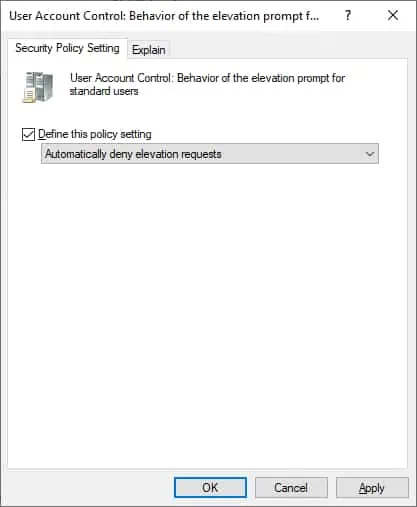
Чтобы сохранить конфигурацию групповой политики, необходимо закрыть редактор групповой политики.
Поздравляю! Вы закончили создание GPO.
Объект групповой политики учебника — автоматическое отклонение запроса на повышение прав
На экране управления политикой Группы необходимо правильно нажать на желаемую Организационную группу и выбрать возможность связать существующий GPO.

В нашем примере мы собираемся связать групповую политику под названием MY-GPO с корнем домена.

После применения GPO вам нужно подождать 10 или 20 минут.
В течение этого времени GPO будет реплицироваться на другие контроллеры доменов.
В нашем примере мы настроили контроль учетных записей на автоматическое отклонение запросов на повышение прав от обычных пользователей с помощью объекта групповой политики.
